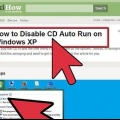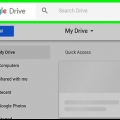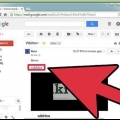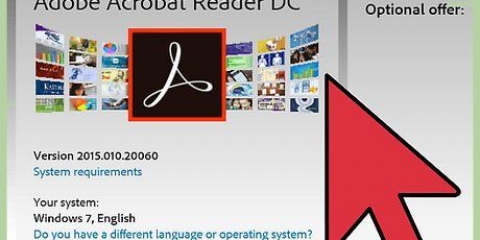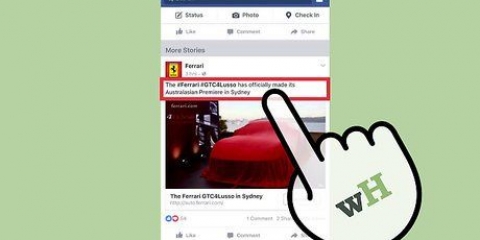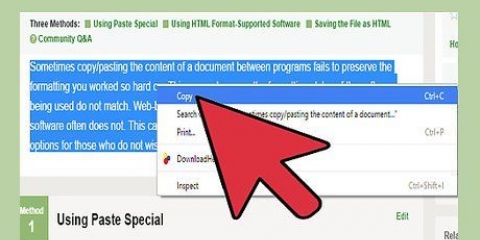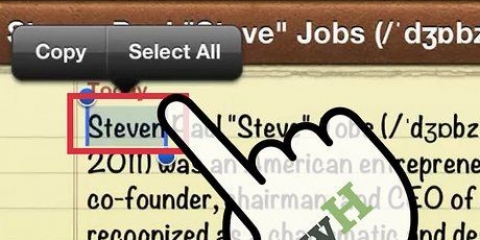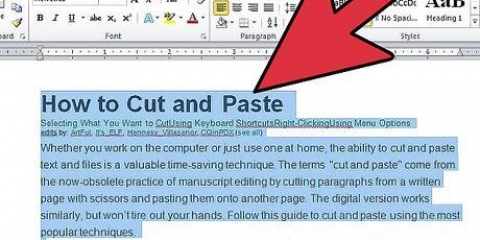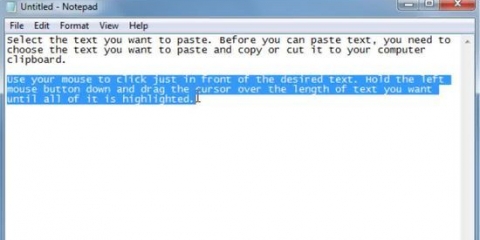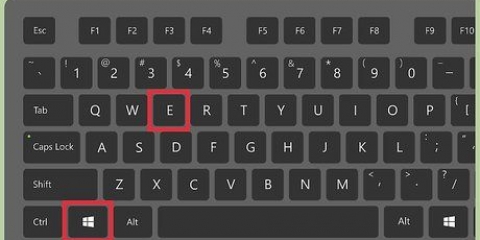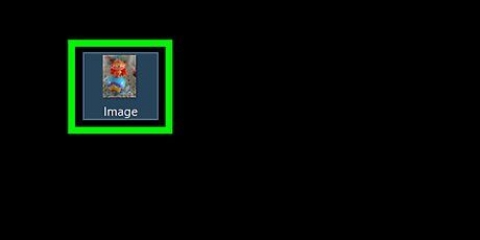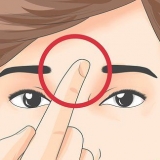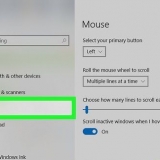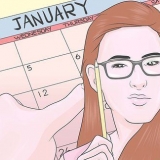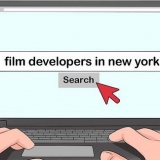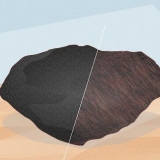Drücken Sie die Strg-Taste (Windows) oder Cmd-Taste (Mac) und klicken Sie gleichzeitig auf Dateien, wenn Sie mehrere Dateien auswählen möchten, die nicht nebeneinander liegen. Um eine Reihe von Dateien auszuwählen, klicken Sie auf die erste Datei, drücken Sie die Umschalttaste und halten Sie die Umschalttaste gedrückt, während Sie auf die letzte Datei klicken. Alle Dateien zwischen der ersten und letzten Datei werden nun auch ausgewählt. Windows und Linux: Strg + C Mac OS X: Befehl + C Wenn Sie die zu kopierende Datei nicht am ursprünglichen Speicherort behalten möchten, d. h. die Datei verschieben möchten, verwenden Sie die Tastenkombination Ausschneiden. Verwenden Sie die folgende Tastenkombination: 3. Drücken Sie die Tastenkombination für "kleben". Dadurch wird alles, was Sie kopiert haben, am aktiven Speicherort platziert. Sie können das kopierte Material beliebig oft einfügen. Die Tastenkombination für Paste ist: Windows und Linux: Strg + V Mac OS X: Befehl + V
Wenn Sie ein Bild auf eine Website kopieren möchten, wählen Sie "Kopiere das Bild" im Menü. Wenn Sie die Datei nicht an ihrem ursprünglichen Speicherort speichern möchten, wählen Sie "schneiden" anstatt "Kopieren". Dadurch wird die Datei an einen neuen Speicherort verschoben, wenn Sie die Datei einfügen. Sie können keine Dateien an nicht bearbeitbaren Orten wie Websites und CDs ausschneiden.


Sie können einstellen, wann die Zwischenablage aktiviert wird, indem Sie auf die Schaltfläche klicken "Optionen" unten im Fenster "Zwischenablage". Auf die Elemente in der Zwischenablage kann von allen Programmen in Office zugegriffen werden. Dies funktioniert auf iOS und Android. 3. Fügen Sie den Text ein. Gehen Sie zu der Stelle, an der Sie den Text einfügen möchten. Tippen Sie auf den Bildschirm, legen Sie den Finger für einen Moment auf den Bildschirm. Jetzt erscheint die Option "kleben". Drücken Sie auf den Knopf "kleben" um die kopierte Auswahl an der gewünschten Stelle einzufügen.
Kopieren und einfügen
- Schritte
- Methode 1 von 7: Wählen Sie aus, was kopiert werden soll
- Methode 2 von 7: Kopieren und Einfügen mit Tastenkombinationen
- Methode 3 von 7: Rechtsklick
- Methode 4 von 7: Verwenden von Menüoptionen innerhalb eines Programms
- Methode 5 von 7: Drag and Drop
- Methode 6 von 7: Mit der Microsoft Office-Zwischenablage kopieren
- Methode 7 von 7: Auf Mobilgeräten kopieren
- Tipps
Die Funktionen „Kopieren“ und „Einfügen“ gehören zu den Grundlagen der Arbeit mit einem Computer. Sobald Sie wissen, wie das geht, wird es viel einfacher, Textdokumente zu bearbeiten, Dateien zu verwalten und Fotos zu teilen. In diesem Artikel zeigen wir Ihnen alle Möglichkeiten zum Kopieren und Einfügen von Text und Dateien, unabhängig vom Betriebssystem und Ihren Computerkenntnissen.
Schritte
Methode 1 von 7: Wählen Sie aus, was kopiert werden soll
1. Text auswählen. Sie können mit der Maus klicken und ziehen, um bestimmte Textabschnitte auszuwählen, oder Sie können Strg + A (Windows) oder Cmd + A (Mac) drücken, um den gesamten Text in einem Dokument oder auf einer Seite auszuwählen.
2. Dateien auswählen. Wenn Sie eine Datei auf Ihren Computer kopieren möchten, um sie beispielsweise zu verschieben, können Sie sie einfach anklicken, um sie auszuwählen. Oder klicken und ziehen Sie ein Auswahlfeld um mehrere Dateien, um mehrere Dateien gleichzeitig auszuwählen.
3. Rechtsklick auf Webseiten. Wenn Sie ein Bild von einer Website kopieren möchten, müssen Sie es nicht auswählen. Klicken Sie einfach mit der rechten Maustaste (Strg-Klick auf einem Mac) auf das Bild. Wählen Sie im angezeigten Menü "Kopieren". Siehe Abschnitt "Rechtsklick" für mehr Details.
Methode 2 von 7: Kopieren und Einfügen mit Tastenkombinationen
1. Verwenden Sie die Tastenkombination (Hotkey) zum Kopieren. Dadurch wird kopiert, was Sie ausgewählt haben. Die kopierte Datei bleibt an ihrem ursprünglichen Speicherort. Sie können jeweils nur eine Auswahl kopieren. Wenn Sie etwas anderes kopieren, bevor Sie es einfügen, überschreiben Sie die vorherige Kopie. Die zu kopierende Tastenkombination lautet wie folgt:
- Windows und Linux: Strg + X
- Mac OS X: Befehl + X
- Sie können keine Dateien an nicht bearbeitbaren Orten wie Websites und CDs ausschneiden.
2. Gehen Sie zu dem Ort, an dem Sie die Datei einfügen möchten. Platzieren Sie beim Einfügen von Text den Cursor an der Stelle, an der Sie den Text platzieren möchten. Öffnen Sie beim Einfügen von Dateien den Ordner oder den Speicherort, an dem Sie die Datei ablegen möchten. Stellen Sie sicher, dass das Fenster, in das Sie einfügen möchten, aktiv ist.
Methode 3 von 7: Rechtsklick
1. Klicken Sie mit der rechten Maustaste auf den von Ihnen ausgewählten. Es öffnet sich nun ein Menü mit mehreren Optionen. Ein Mac hat eine Maus mit nur einer Taste, um die Funktionalität der rechten Maustaste weiterhin zu nutzen, drücken Sie beim Klicken die Strg-Taste. Wenn Sie mehrere Dateien ausgewählt haben, spielt es keine Rolle, auf welche Datei Sie klicken. Wenn Sie viel Text ausgewählt haben, spielt es keine Rolle, wohin Sie im ausgewählten Text klicken.

2. Wählen "Kopieren" im Menü. Dadurch wird kopiert, was Sie ausgewählt haben, wobei die Originaldatei an ihrem ursprünglichen Speicherort intakt bleibt.

3. Klicken Sie mit der rechten Maustaste auf die Stelle, an der Sie einfügen möchten. Platzieren Sie beim Einfügen von Text den Cursor an der Stelle, an der Sie den Text platzieren möchten. Öffnen Sie beim Einfügen von Dateien den Ordner oder den Speicherort, an dem Sie die Datei ablegen möchten. Stellen Sie sicher, dass das Fenster, in das Sie einfügen möchten, aktiv ist.

4. Wählen "kleben" im Menü. Fügt das kopierte Material an der aktuellen Cursorposition ein. Sie können es mehrmals an mehreren Orten einfügen.
Methode 4 von 7: Verwenden von Menüoptionen innerhalb eines Programms
1. Klicken Sie auf das Menü in der oberen Leiste "Herstellen". Dieses Menü finden Sie nicht in allen Programmen, es kann auch sein, dass das Menü einen anderen Namen hat. In Google Chrome muss man zum Beispiel auf den Button mit den drei Strichen untereinander klicken, dann kann man wählen "Herstellen". In Microsoft Word 2007 und neuer finden Sie die Funktion im Reiter Home. In den meisten Programmen auf einem Mac heißt das Menü "Veränderung".
2. Wählen "Kopieren". Die ausgewählten Dateien oder der ausgewählte Text werden kopiert, ohne von ihrem ursprünglichen Speicherort zu verschwinden.
Wenn Sie die Datei nicht an ihrem ursprünglichen Speicherort speichern möchten, wählen Sie "schneiden" anstatt "Kopieren". Dadurch wird die Datei an einen neuen Speicherort verschoben, sobald Sie die Datei speichern "Einfügen". Sie können keine Dateien an nicht bearbeitbaren Orten wie Websites und CDs ausschneiden.
3. Gehen Sie zu dem Ort, an dem Sie die Datei einfügen möchten. Platzieren Sie beim Einfügen von Text den Cursor an der Stelle, an der Sie den Text platzieren möchten. Öffnen Sie beim Einfügen von Dateien den Ordner oder den Speicherort, an dem Sie die Datei ablegen möchten. Stellen Sie sicher, dass das Fenster, in das Sie einfügen möchten, aktiv ist. 4. Klicke nochmal auf das Menü "Herstellen" oder "Veränderung" wenn Sie sich in dem Fenster befinden, in das Sie den Text oder die Datei verschieben möchten. Wählen "Zum kleben". Die kopierten Dateien oder Texte werden jetzt an der Cursorposition oder am unteren Rand des aktiven Fensters platziert.
Methode 5 von 7: Drag and Drop
1. Nehmen Sie die Auswahl mit der Maus auf und ziehen Sie sie an die gewünschte Stelle. Klicken Sie auf das Element, das Sie verschieben möchten, halten Sie die Maustaste gedrückt. Ziehen Sie es nun an die gewünschte Stelle.

2. Auswahl löschen. Wenn Sie sich am gewünschten Ort befinden, können Sie die Maustaste loslassen, die ausgewählte Datei wird am neuen Ort abgelegt.
Methode 6 von 7: Mit der Microsoft Office-Zwischenablage kopieren
1. Öffne die Zwischenablage. Klicken Sie in Microsoft Word 2007 und höher auf das Registerkartenmenü Start und dann auf den kleinen Pfeil in der Gruppe Zwischenablage. Hier finden Sie auch die Befehle zum Kopieren und Einfügen.
2. Mehrere Textteile kopieren. Sie können bis zu 24 verschiedene Textstücke in der Zwischenablage speichern. Bei jedem Kopieren wird die Auswahl der Liste hinzugefügt.
3. Aus der Zwischenablage einfügen. Wenn Sie auf ein Element klicken, wird es dort eingefügt, wo sich der Cursor gerade befindet. Sie können auch wählen "alles einfügen", dann werden alle kopierten Elemente nacheinander an der aktuellen Cursorposition eingefügt.
Wählen "Alles löschen" wenn Sie den Speicher aus der Zwischenablage löschen möchten. Sie können einige Elemente auch löschen, indem Sie auf den Pfeil neben einem Element klicken und dann auf klicken "Löschen".
Methode 7 von 7: Auf Mobilgeräten kopieren
1. Wählen Sie aus, was Sie kopieren möchten. Wenn Sie Text kopieren möchten, müssen Sie ihn zuerst auswählen. Tippen Sie mit dem Finger auf den Text, den Sie kopieren möchten, und legen Sie Ihren Finger eine Weile darauf. Jetzt erscheint eine Checkbox, die Sie vergrößern oder verkleinern können, indem Sie Anfang und Ende nacheinander an die gewünschten Punkte verschieben.
2. Kopiere den Text. Wenn Sie mit der Auswahl fertig sind, verwenden Sie die Schaltfläche "Kopieren" was automatisch erscheint. In Android sieht diese Schaltfläche oben auf dem Bildschirm wie zwei identische Seiten aus. Drücken Sie in iOS "Kopieren" direkt über deiner auswahl.
Tipps
Eine andere Methode zum Auswählen von Text: Klicken Sie auf den Anfang des Textes, um ihn auszuwählen. Halten Sie die Umschalttaste gedrückt, während Sie auf die letzte Textstelle klicken, um sie auszuwählen. Der gesamte Text zwischen diesen beiden Punkten wird nun ausgewählt.
Оцените, пожалуйста статью